Przechwytywanie zrzutów ekranu za pomocą narzędzia do wycinania wyłącznie za pomocą klawiatury
Począwszy od Aktualizacji twórców systemu Windows 10, możesz zrobić zrzut ekranu tylko za pomocą klawiatury, gdy otwarte jest narzędzie do wycinania. Aplikacja została zaktualizowana, aby obsługiwać wszystkie operacje przechwytywania za pomocą skrótów klawiaturowych. Dzięki nowemu narzędziu do wycinania możesz przechwycić cały ekran lub tylko jego część (region) za pomocą klawiatury.
Reklama
Do Zrób zrzut ekranu za pomocą narzędzia do wycinania tylko za pomocą klawiatury, wykonaj następujące czynności.
- Otwórz narzędzie do wycinania. Znajdziesz go w Akcesoriach Windows w menu Start. Lub możesz po prostu nacisnąć Wygrać + Zmiana + S do rozpocznij przechwytywanie regionu bezpośrednio.
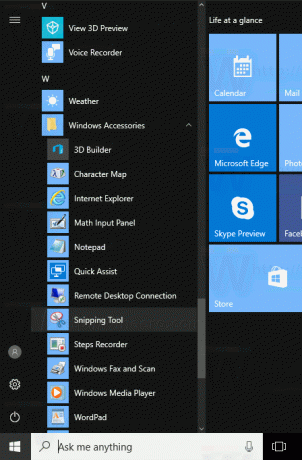
- W narzędziu do wycinania naciśnij Alt + n. Aplikacja pozwoli Ci wybrać typ przechwytywania.
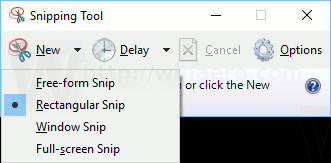
- Naciśnij klawisz Enter, aby potwierdzić wybór typu przechwytywania. Ekran zostanie przyciemniony.
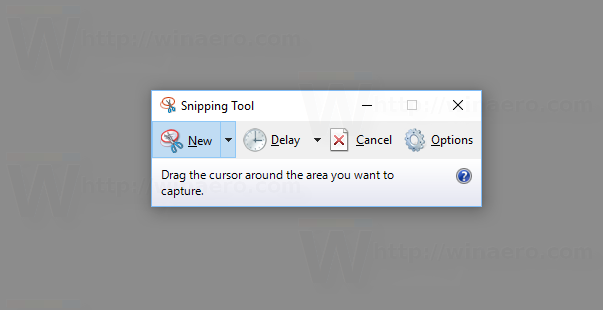
- Teraz naciśnij Wejść aby rozpocząć zaznaczanie i użyj klawiszy strzałek na klawiaturze, aby wybrać region lub okno.

- Naciśnij Enter, aby potwierdzić swój wybór. Zostanie otwarty w aplikacji Snipping Tool.

Otóż to.
Powyższa sekwencja jest nieco skomplikowana. Jego zastosowanie dotyczy rzadkich lub niezwykłych sytuacji, na przykład gdy mysz nie działa lub gdy masz urządzenie z ekranem dotykowym bez myszy, ale masz podłączoną klawiaturę. Następnie możesz zrobić zrzut ekranu obszaru ekranu tylko za pomocą klawiatury.
Warto wspomnieć, że system Windows 10 oferuje kilka innych skrótów klawiaturowych do zrobienia zrzutu ekranu bez użycia narzędzi innych firm.
- Klasyczna funkcja PrintScreen od systemu Windows 95. Jeśli naciśniesz Zrzut ekranu na klawiaturze cała zawartość ekranu zostanie skopiowana do schowka, ale nie zostanie zapisana do pliku. Musisz otworzyć Paint, aby wkleić i zapisać go jako plik.
- Alt + Zrzut ekranu klawisz skrótu przechwytuje zrzut ekranu tylko aktywnego okna do schowka.
- Pilny Wygrać + Zrzut ekranu przechwyci cały ekran i automatycznie zapisze go w pliku w folderze %userprofile%\Pictures\Screenshots. Możesz oczywiście otworzyć ten plik w programie Paint, aby go edytować.
- Pilny Wygrać + Zmiana + S pozwoli Ci przechwycić wybrany obszar ekranu do schowka.
Co myślisz o tej zmianie w aplikacji Snipping Tool? Czy wyobrażasz sobie sytuację, w której przydałaby Ci się możliwość wykonania zrzutu ekranu za pomocą samej klawiatury? Powiedz nam w komentarzach.


